Premiere Pro怎么调整视频尺寸和加字幕?
1、首先,我们选择文件/新建/序列,自定义,输入适合手机屏幕显示的大小:960*540,选择无场(逐行扫描)。

2、把需要剪辑的视频拖入到视频轨道,保持现有设置,视频素材就以我们需要的尺寸导入到视频轨道了。

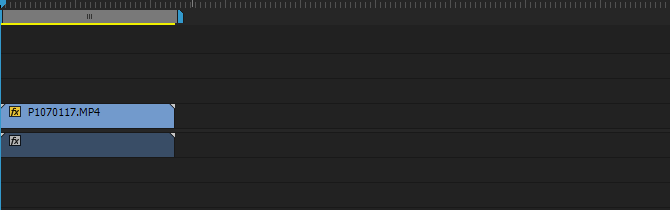
3、这时候我们发现视频可能横竖,大小不是我们想要的,找到效果控件,里面有旋转和缩放,设置数值,调整到我们需要的角度和大小。


1、调整好视频大小后,找到文件/新建/标题,打上你需要的文字,新建一个字幕素材,拖入到视频轨道的上面,这时候字幕就显示在视频上了。
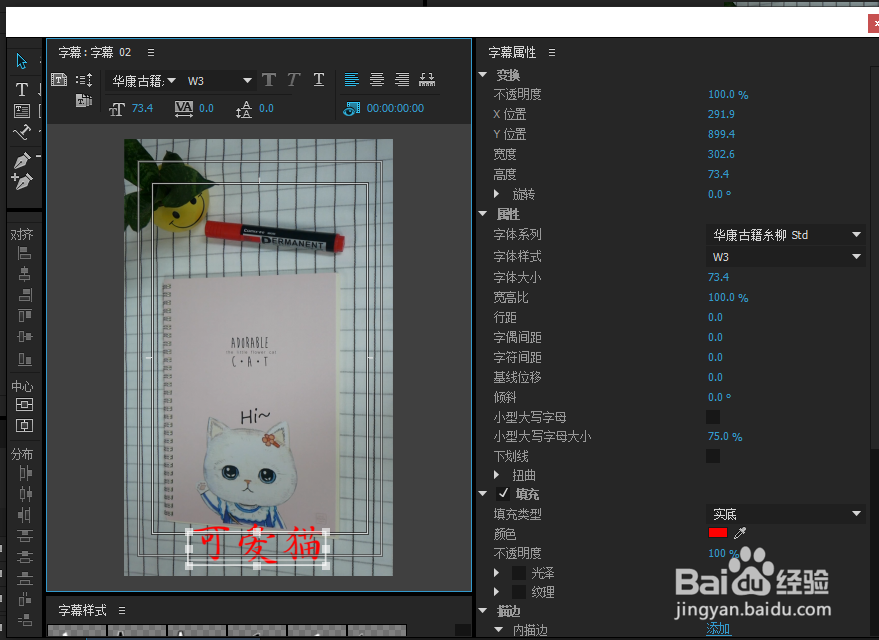
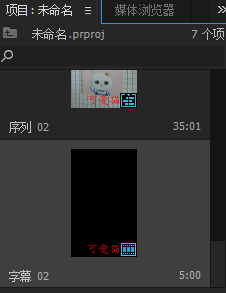
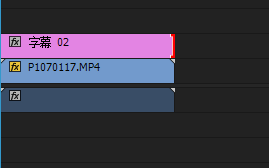
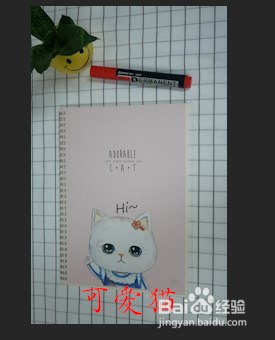
2、最后找到文件/导出/媒体,调整一下目标比特率和最大比特率,点击导出即可。

声明:本网站引用、摘录或转载内容仅供网站访问者交流或参考,不代表本站立场,如存在版权或非法内容,请联系站长删除,联系邮箱:site.kefu@qq.com。
阅读量:70
阅读量:54
阅读量:86
阅读量:45
阅读量:38